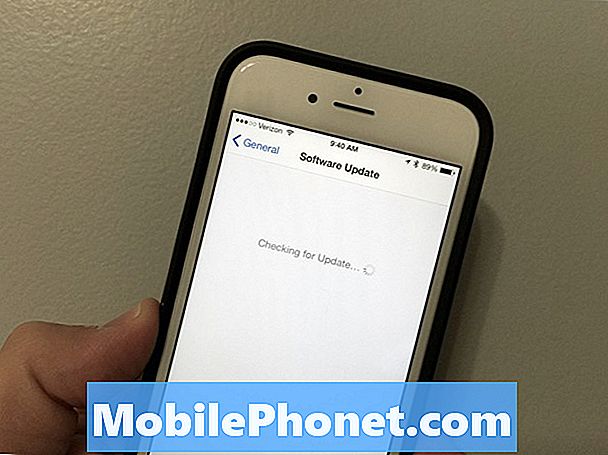Zawartość
- Po co restartować konsolę Xbox
- Dwie metody ponownego uruchamiania konsoli Xbox One
- Sugerowane lektury:
- Uzyskaj od nas pomoc
Zdecydowanie zalecamy okresowe ponowne uruchamianie (ponowne uruchamianie) konsoli Xbox One, aby zapobiec błędom oraz w ramach rozwiązywania problemów w przypadku wystąpienia problemu. W tym przewodniku pokażemy Ci dwa proste sposoby ponownego uruchomienia konsoli Xbox One oraz sposobu jej wyłączenia.
Po co restartować konsolę Xbox
Na komputerach lub jakiejkolwiek elektronice, takiej jak konsola Xbox One, mogą pojawić się błędy, jeśli pozostaną one uruchomione przez dłuższy czas. Na szczęście drobne błędy można łatwo usunąć, wykonując prosty krok: uruchom ponownie. Po ponownym uruchomieniu konsoli Xbox One zasadniczo odświeżasz system. Po ponownym uruchomieniu mogą wystąpić następujące sytuacje:
- pamięć RAM lub pamięć konsoli są opróżniane,
- wnioski są przywracane do stanu roboczego,
- zapobiega się wyciekom pamięci
- możliwe błędy w konfiguracji sieci są resetowane
- inne błędy są usuwane.
Dwie metody ponownego uruchamiania konsoli Xbox One
Jeśli dopiero zaczynasz korzystać z konsoli Xbox One, możesz nie wiedzieć, że możesz ponownie uruchomić konsolę, naciskając przycisk zasilania lub zrobić to zdalnie za pomocą kontrolera.
Uruchom ponownie Xbox One za pomocą przycisku zasilania
Pierwsza metoda wymaga naciśnięcia i zwolnienia przycisku Xbox znajdującego się z przodu konsoli. Następnie możesz przejść do System> Ustawienia> Uruchom ponownie konsolę> Uruchom ponownie opcji za pomocą kontrolera, gdy menu przewodnika pojawi się na ekranie.

Uruchom ponownie Xbox One na kontrolerze
Potrzebny czas: 1 minuty
Jest to prostszy sposób, ponieważ nie musisz w ogóle zbliżać się do konsoli. Po prostu musisz cały czas używać kontrolera. Jeśli jednak z jakiegoś powodu Twój Xbox One nie zareaguje na tę metodę, możesz go ponownie uruchomić przy użyciu pierwszej metody.
- Przygotuj sterownik.
Upewnij się, że kontroler jest podłączony do konsoli.

- Naciśnij przycisk Xbox.
Na kontrolerze naciśnij i przytrzymaj przycisk z logo Xbox, aż na ekranie pojawi się Power Center.

- Uruchom ponownie konsolę.
Nawigować do Uruchom ponownie konsolę> Uruchom ponownie zrestartować konsolę.
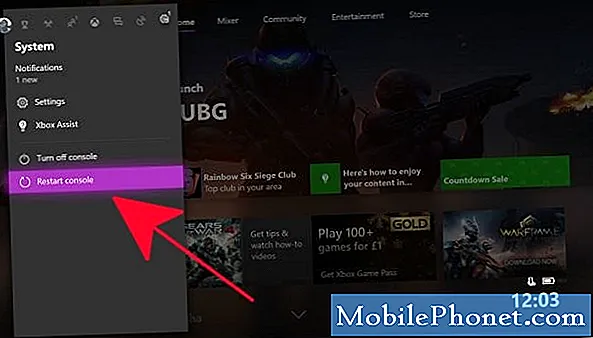
Jak wyłączyć konsolę Xbox One
Jeśli konsola Xbox One zawiesza się lub nie odpowiada i nie możesz jej ponownie uruchomić, spróbuj ją wyłączyć. Istnieją dwa sposoby zamknięcia systemu.
Pierwsza polega na naciśnięciu i przytrzymaniu przycisku Xbox znajdującego się z przodu konsoli przez około 10 sekund. Spowoduje to wymuszenie wyłączenia i ponownego włączenia konsoli. Jeśli konsola nadal nie reaguje lub nawet się nie wyłączy, możesz wymusić jej wyłączenie, odłączając kabel zasilający z tyłu. Możesz także spróbować rozwiązać problem z zasilaczem, postępując zgodnie z tym przewodnikiem.
Sugerowane lektury:
- Łatwa naprawa dla Xbox One z zablokowanym problemem z dyskiem (dysk nie otwiera się)
- Jak naprawić błąd Xbox One nie może połączyć się z Wi-Fi | Wifi nie działa
- Jak naprawić błąd Xbox One nie odczytuje dysku lub dysku
- Zresetuj zasilanie konsoli Xbox One, aby naprawić brak zasilania
Uzyskaj od nas pomoc
Masz problemy z telefonem? Zapraszamy do kontaktu za pomocą tego formularza. Postaramy się pomóc. Tworzymy również filmy dla tych, którzy chcą postępować zgodnie z instrukcjami wizualnymi. Odwiedź nasz kanał YouTube TheDroidGuy, aby rozwiązać problemy.